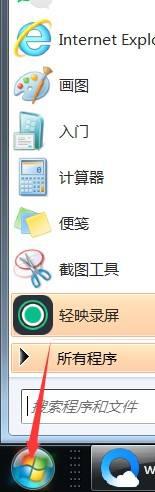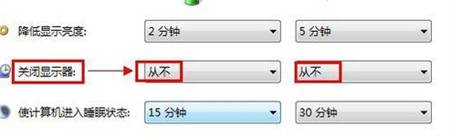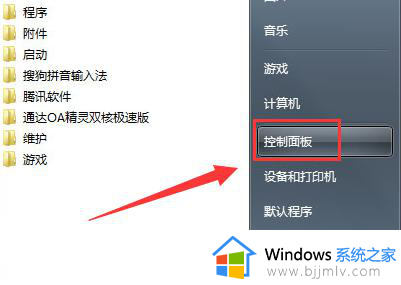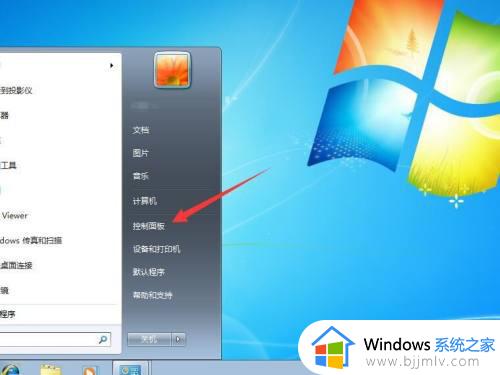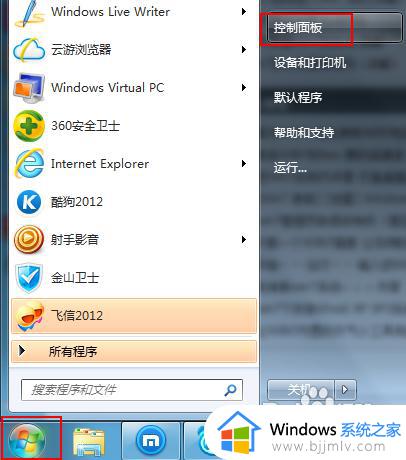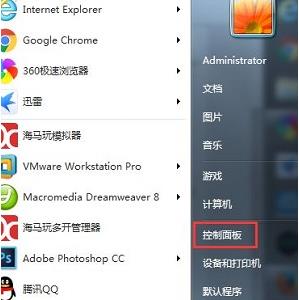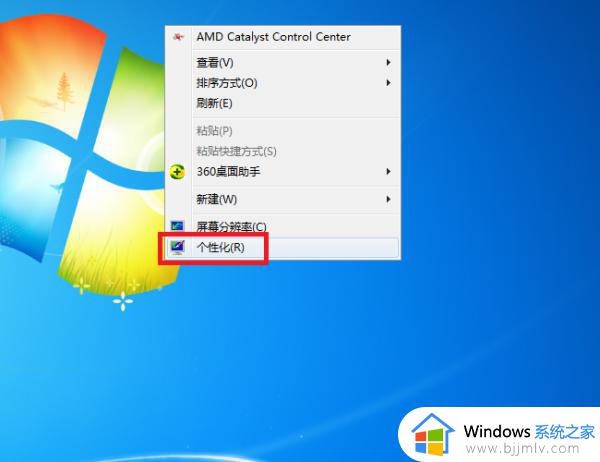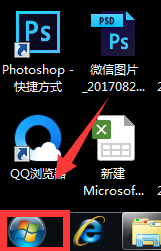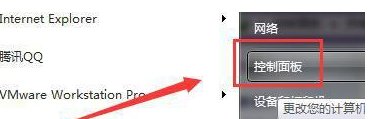win7设置屏幕不熄灭方法 win7如何设置屏幕不休眠
更新时间:2023-10-17 11:08:20作者:skai
随着互联网的普及,电脑已成为我们日常生活中必不可少的一部分。win7操作系统以其稳定的性能和易用性,受到了众多用户的喜爱。我们有些小伙伴就想要知道如何设置屏幕不休眠,那么接下来小编就带着大家一起来看看win7设置屏幕不熄灭方法,有需要的小伙伴快点行动起来吧。
具体步骤哦如下:
1、点击右下角的开始菜单找到控制面板并点击。
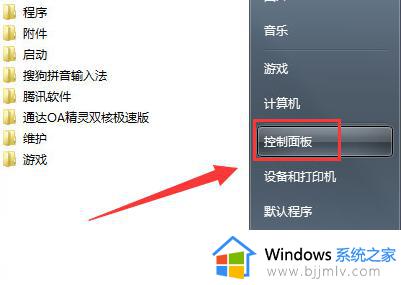
2、在打开的控制面板中找到系统和安全点击打开。
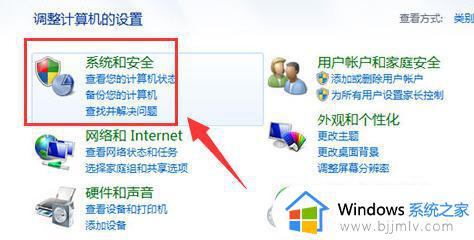
3、继续寻找电源选项并打开。
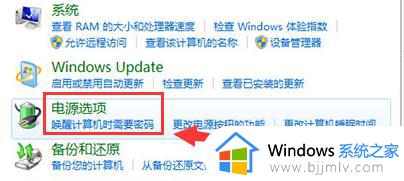
4、打开电源选项后在界面左边点击打开更改计算机睡眠时间。
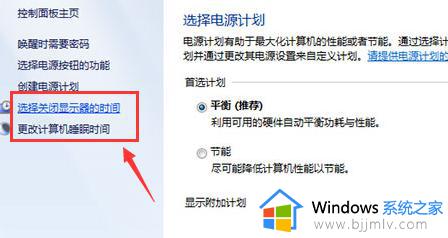
5、在打开的界面中找到关闭显示器设置选项将设置改为最下面的也就是从不。
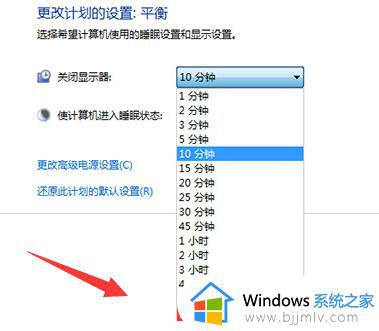
6、更改完关闭显示器设置后还需要对使计算机进入睡眠状态选项进行更改,同样的也将选项更改为从不。
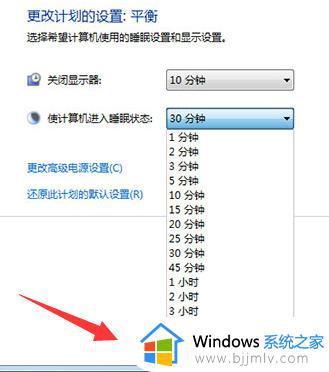
7、最后点击保存修改,之后win7系统就不会进入自动休眠状态了。
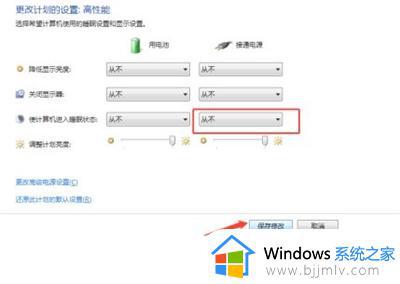
以上全部内容就是小编带给大家的win7设置屏幕不熄灭方法详细内容分享啦,还不会设置win7屏幕不熄屏的小伙伴可以跟着小编一起来看看。